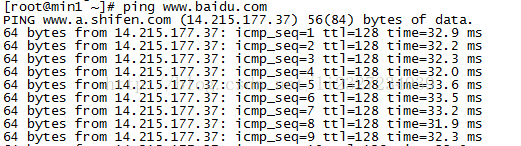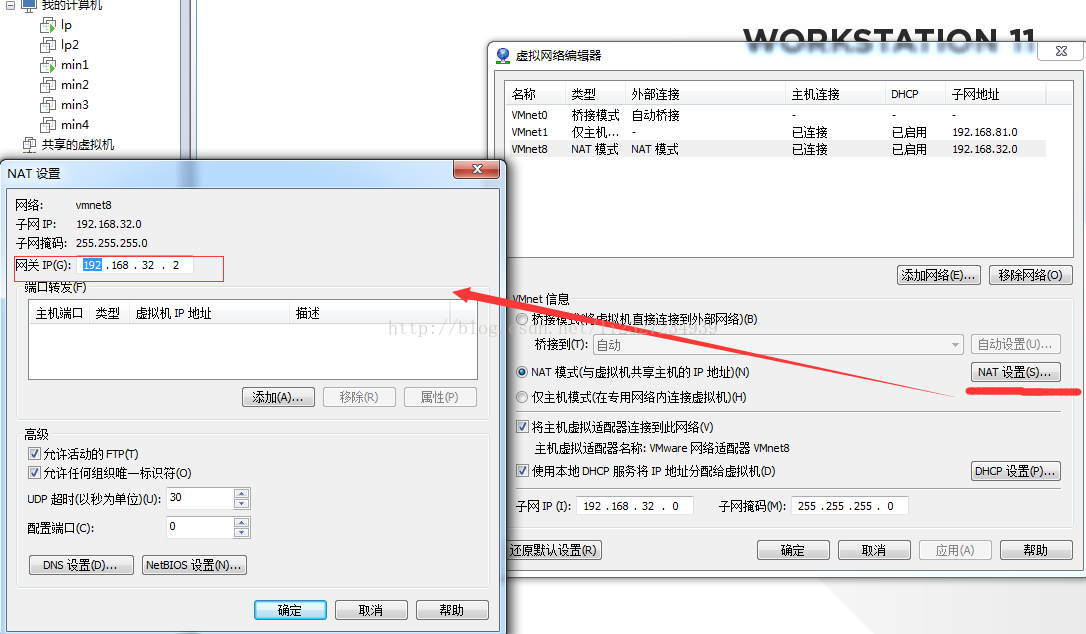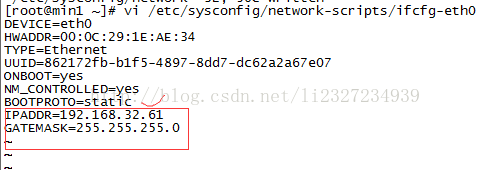版权声明:本文为博主原创文章,未经博主允许不得转载。 https://blog.csdn.net/li2327234939/article/details/70174348
Centos minimal最小化安装后需要对其进行网络配置操作:
下面介绍怎么样配置网络,装完系统后--->紧接着就能按下面步骤来进行了:
(1)步骤1
首先打开虚拟机软件,virtual network editor里面,点击VMnet8,再点击NAT settings,如图:
(2)步骤2:
记住你的GatewayIP
我的是192.168.32.2
下面开始设置:
A、设置网关: vi /etc/sysconfig/network
NETWORKING=yes #表示系统是否使用网络,此行为系统自带的,我没改
HOSTNAME=mini1 #设置本机的主机名,这是安装系统时提示设定的,系统自带的,我没改
GATEWAY=192.168.32.2 #设置本机连接的网关的IP地址,就是第一张图看到的那个Gateway IP
B、修改对应网卡的IP地址的配置文件
vi /etc/sysconfig/network-scripts/ifcfg-eth0
ONBOOT=yes #系统启动时激活此设备
BOOTPROTO=static #网卡获得ip地址的方式,(可以为static,dhcp或bootp),我们直接static固定IP,省得它乱动
IPADDR=192.168.32.61 #静态指定IP,指定了网卡对应的ip地址,形如192.168.116.xxx
NETMASK=255.255.255.0 #子网掩码
改完后如图:
C、设置DNS
vi /etc/resolv.conf
nameserver 8.8.8.8 #这是谷歌公共DNS
nameserver 8.8.4.4
改完后如图:

(3)步骤3:
然后
service network restart #重启网络服务和网卡
ifconfig #可以查看网络设置
ping 192.168.32.02 #检查网关是否连通

Ping 物理主机:ip
(4)步骤4:
然后就行了。你可以ping百度试试。